A visualização Domínio do Livro de notas fornece um resumo dos dados de avaliação coletados pela ferramenta Resultados. Os seguintes recursos de Resultados têm impacto sobre o conteúdo exibido na visualização Domínio.
Escala de desempenho
A visualização Domínio usa rótulos e cores de nível de desempenho que são definidos na escala de desempenho. Para usar a ferramenta Resultados, os administradores devem definir uma escala de desempenho e defini-la como padrão para a organização.
Criar uma nova escala
Ao criar uma nova escala, é possível determinar o número de níveis desejados (mínimo de dois), definir nomes e associar uma cor aos níveis, além de identificar as porcentagens de limite entre os níveis.
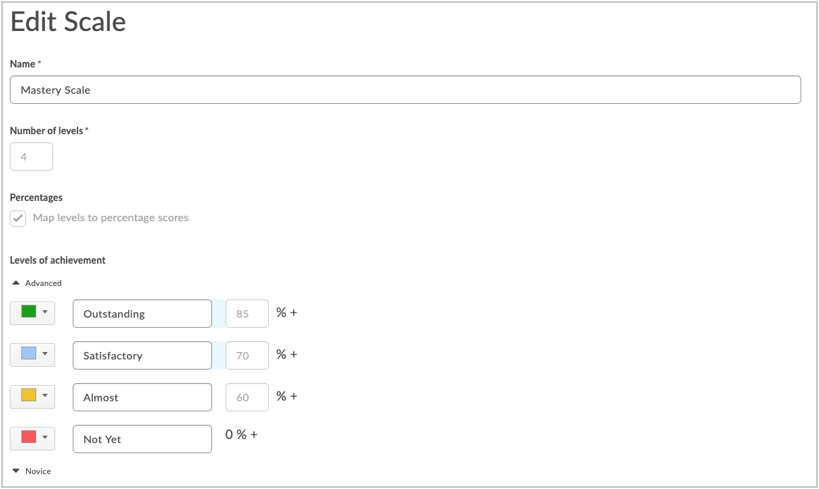
Figura: a página Editar escala.
Após criar uma escala de desempenho, algumas configurações não podem ser alteradas. Não é possível alterar:
- O número de níveis na escala
- A opção para usar limites de porcentagem
- Os valores percentuais para cada limite
Se precisar ajustar esses valores, crie uma nova escala e defina-a como o novo padrão.
Dica: ao definir limites de porcentagem em níveis de escala, são oferecidas sugestões de níveis de desempenho para avaliações de rubrica e envios de questionário. Se você usar uma escala como padrão que não tenha limites percentuais definidos, deverá associar as rubricas aos níveis da escala de desempenho manualmente para receber sugestões de desempenho no resultado. Você deve avaliar os envios de questionário manualmente para determinar o nível de desempenho para os resultados alinhados. Para obter mais informações relacionadas às escalas de desempenho, consulte Práticas recomendadas para usar a visualização Domínio do Livro de notas.
Observação: se você tentar alterar a escala padrão, uma mensagem de alerta será exibida na seleção padrão da escala de desempenho para avisar que nenhuma avaliação na escala anterior será incluída na sugestão de nível de desempenho geral. As avaliações também não são incluídas na linha de tendência de evidências das avaliações do aluno na página Progresso do resultado ou na página Avaliação manual da visualização Domínio. Em geral, não é recomendado selecionar uma escala de desempenho padrão diferente pelos motivos mencionados.
Informações adicionais:
Selecione uma escala de desempenho para um curso
Para avaliar o desempenho dos alunos relacionado aos resultados de aprendizagem, você pode selecionar as escalas de desempenho apropriadas em uma oferta de curso.
A marca Org padrão é exibida ao lado da escala de desempenho atualmente selecionada como a escala organizacional padrão.
Quando novos cursos são criados, eles selecionam automaticamente a escala padrão da organização como sua escala selecionada. Se a escala padrão da organização for alterada, todos os cursos existentes continuarão a fazer referência à escala de realização selecionada ou à escala que era a escala padrão da organização quando foram criados. Somente os cursos criados após a seleção da nova escala padrão da organização farão referência automaticamente ao novo padrão organizacional.
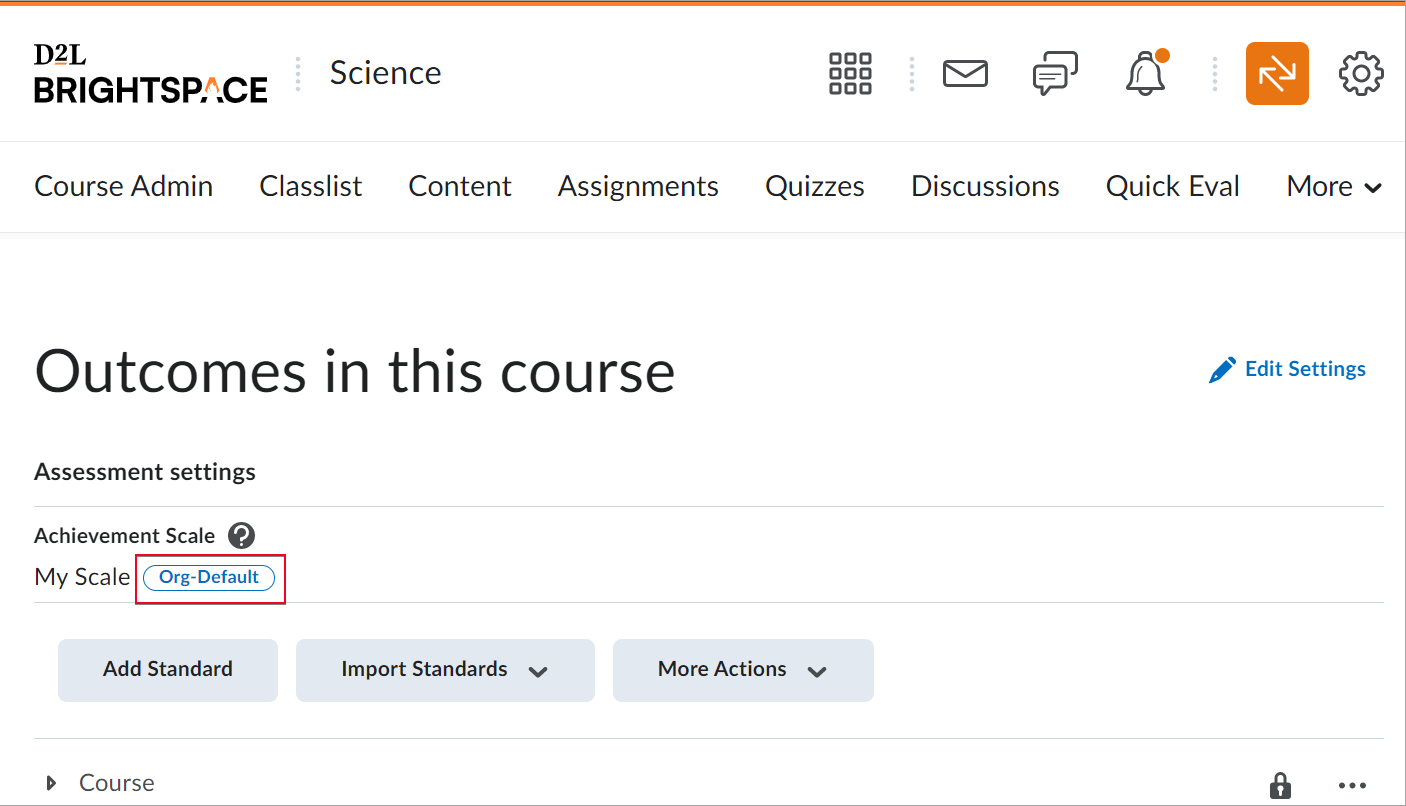
Figura: a marca Org padrão ao lado da escala de desempenho na página Resultados deste curso.
Para selecionar uma escala de desempenho
- No menu Administração do curso, clique em Resultados (Padrões).
- Verifique as informações da escala de desempenho atualmente selecionada na página Resultados deste curso (Padrões deste curso).
- Clique no botão Editar configurações para escolher uma escala de realização alternativa para o curso.
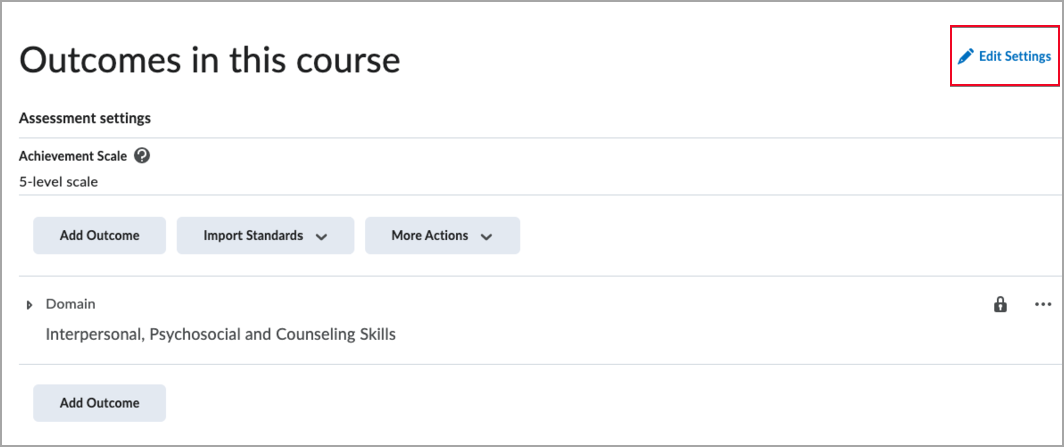
Figura: clique em Editar configurações na página Resultados deste curso para atualizar os detalhes da escala de desempenho.
- Selecione uma nova escala de desempenho para seu curso.
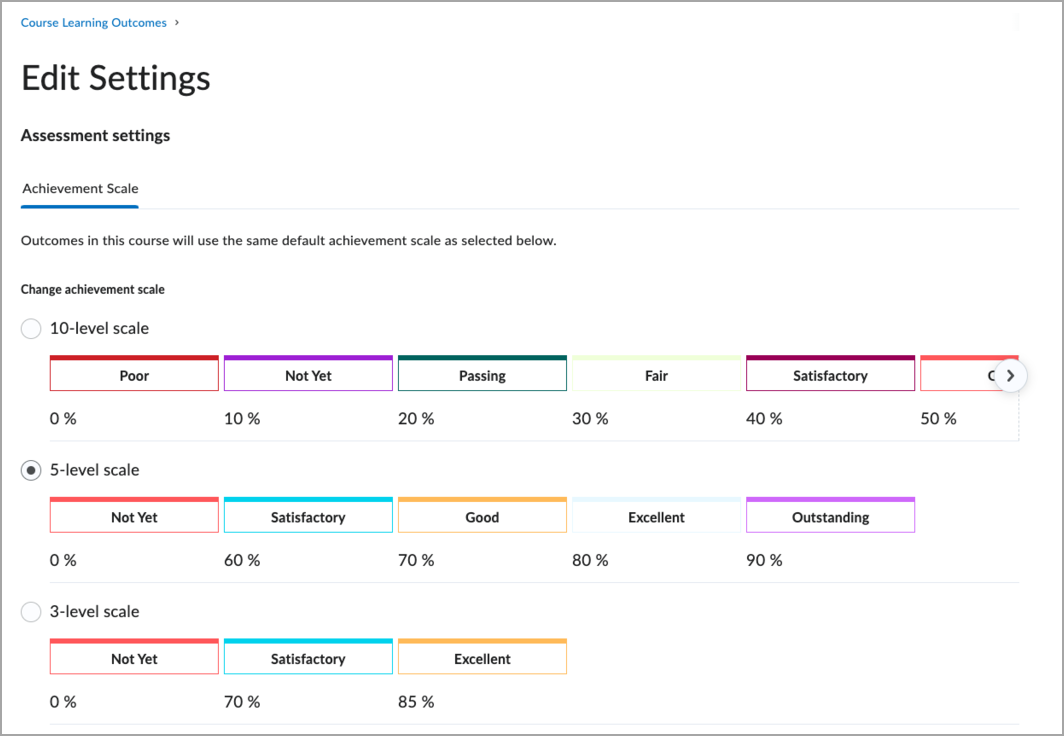
Figura: selecione a escala de desempenho desejada na página Editar configurações.
Observação: você pode selecionar uma escala de desempenho alternativa de um curso até que a primeira atividade de avaliação do aluno seja avaliada. Depois que uma avaliação tiver começado no curso, a seleção da escala de desempenho será bloqueada para essa oferta de curso.
- Clique em Salvar.
A escala de desempenho selecionada se aplica a todas as avaliações de resultados concluídas no curso. Ela é usada para determinar o nível de realização sugerido para as avaliações de atividades individuais e o nível geral de realização sugerido na guia Domínio de aprendizagem de Notas.
Resultados no nível do curso
Para ativar a visualização Domínio, importe ou crie resultados no nível do curso dentro da ferramenta Resultados no nível de oferta de curso. Depois, alinhe os resultados com as linhas de critério de rubrica, atividades, fóruns de discussão, perguntas do questionário ou objetos de evidência do Brightspace Portfolio.
Informações adicionais:
- Importar padrões usando a ferramenta Padrões em Administração do curso
- Importar padrões usando a Nova experiência de conteúdo
Quando os envios de atividades do aluno são avaliados em relação a essas atividades de avaliação, as avaliações aparecem automaticamente na visualização Domínio usando o Cálculo automático por padrão.
Observação: você pode alterar o tipo de cálculo nas configurações da visualização Domínio. Para obter mais informações sobre métodos de cálculo, consulte Configurações do cálculo de desempenho geral.
Se o cálculo automático não estiver ativado, os instrutores podem avaliar o nível de desempenho geral manualmente na página de Avaliação da visualização Domínio.
Observação: se uma avaliação ainda não tiver sido publicada para o aluno, o resultado dessa avaliação não será incluído no cálculo da sugestão de nível de desempenho geral. Também não aparecerá na linha de tendência de evidência do histórico de evidência de avaliações relacionadas a um resultado.
Quando a evidência é excluída do Portfolio, a visualização Domínio determina se a evidência nos cálculos de desempenho geral do aluno deve ser usada de acordo com os seguintes critérios:
- Caso a exclusão da evidência seja reversível (o que significa que ela foi excluída por um aluno ou instrutor, mas pode ser restaurada por um instrutor na visualização do Instrutor), ela será incluída nos cálculos de desempenho geral.
- Se a evidência for excluída definitivamente (o que significa que ela foi excluída permanentemente e não poderá ser restaurada), ela não será incluída nos cálculos de desempenho geral.